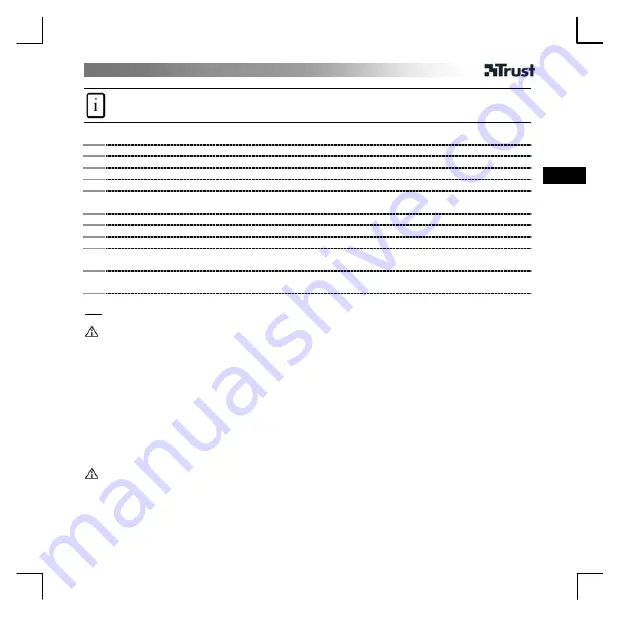
MANUALE DELL'UTENTE
1
IT
Informazioni sul prodotto
A: pulsante di scatto
B: morsetto polifunzionale
C: messa a fuoco regolabile
D: LED di stato
E: cavo USB
Installazione
1 (1) Accendere il PC. (2) Inserire il CD nel lettore.
2 Installare il driver; seguire le istruzioni che appariranno sullo schermo.
3 Posizionare la videocamera; collegare la presa USB.
4 Attendere che la finestra completi automaticamente l'installazione.
Utilizzo della webcam
5 Aprire AmCap.
6 Abilitare l’anteprima.
7 Regolare la messa a fuoco finché l'immagine non diventa limpida.
Snapshot (Cattura immagine)
8 Premere il pulsante di scatto quando la webcam è in uso con il software dell'applicazione.
Fare clic su "File" e selezionare "Salva con nome" (Save As) per salvare la fotografia.
N.B.:
Software
•
Utilizzare un servizio di messenger come Live Messenger per effettuare video conferenze. Per informazioni su
Live Messenger consultare www.msn.com.
•
AmCap è un'applicazione video incorporata. La videocamera può comunque essere utilizzata anche con altri
programmi video.
•
Leggere il manuale sul CD per le opzioni dettagliate della videocamera e l'utilizzo di AmCap (disponibile
esclusivamente in lingua inglese).
•
Le impostazioni video di AmCap (come il controllo immagine, lo zoom, il rilevamento viso, gli effetti speciali,
ecc.) sono disponibili anche in altri programmi video.
•
Per installare il software aggiuntivo fare clic sulla voce "Installa il software" (Install software) del menu di
installazione di Trust. È possibile che il software sia disponibile solo in inglese. Utilizzarlo come optional per
organizzare e realizzare video e fotografie. Se necessario, consultare la guida per l'assistenza.
Utilizzo
•
Assicurarsi che durante l'uso della videocamera vi sia luce a sufficienza.
•
Utilizzare una spazzola morbida per pulire il sensore ottico se impolverato.
•
Il pulsante di scatto funziona solo quando la webcam è in uso.
•
La videocamera non può essere utilizzata in più di un'applicazione alla volta.
Summary of Contents for WB-3250P
Page 2: ...USER S MANUAL 1 A C D B E 2 1 2 ...
Page 3: ...USER S MANUAL 3 4 5 Webcam 15082 6 ...
Page 4: ...USER S MANUAL 7 8 ...






































